Como Inicializar o seu Token SafeNet
5 de fev. de 2025
Como Inicializar o seu Token SafeNet
Introdução
Este artigo orientará você na inicialização do seu token Safenet. Este é um requisito quando o seu token é configurado pela primeira vez.
Aviso: A inicialização do seu token eliminará todos os certificados dentro do token. Se tiver certificados existentes no seu token USB, eles serão removidos permanentemente e terão de ser reemitidos (reissued).
NOTA: Si está utilizando la versión más reciente de Safenet Token (Safenet eToken 5110 CC (940)), consulte esta guía en su lugar.
Pré-requisitos
- Adquira um Safenet USB Token. O Safenet USB Token é necessário quando você solicita um certificado de Assinatura em PDF (PDF Signing) ou Assinatura de Código de Validação Extendida (EV Code Signing).
- Tenha um Cliente de Autenticação Safenet (Safenet Authentication Client) instalado.
Passos
- Abra as ferramentas do cliente de autenticação SafeNet.

- Clique no ícone roldana (Gear Icon) no canto superior direito para a visualização avançada (Advanced View):
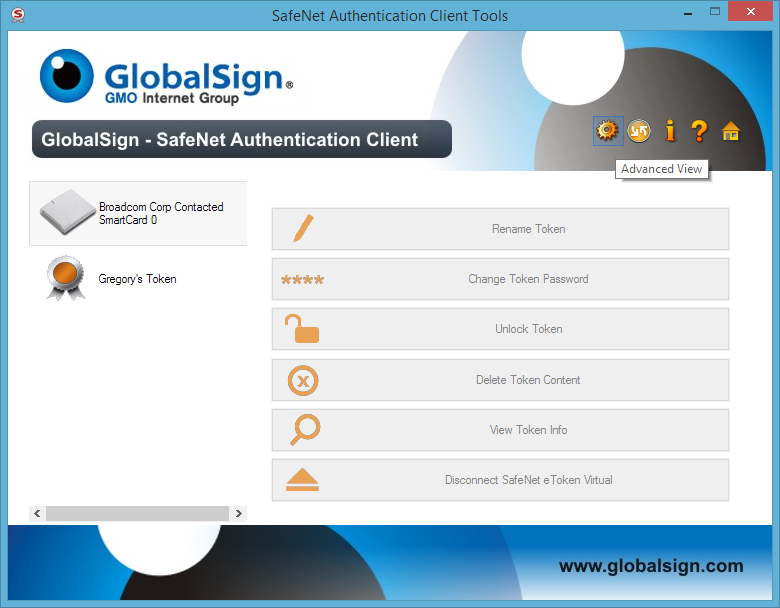
- Clique com o botão direito do mouse no seu token (pode ter um nome diferente) e clique em Initialize Token... (Inicializar o Token):
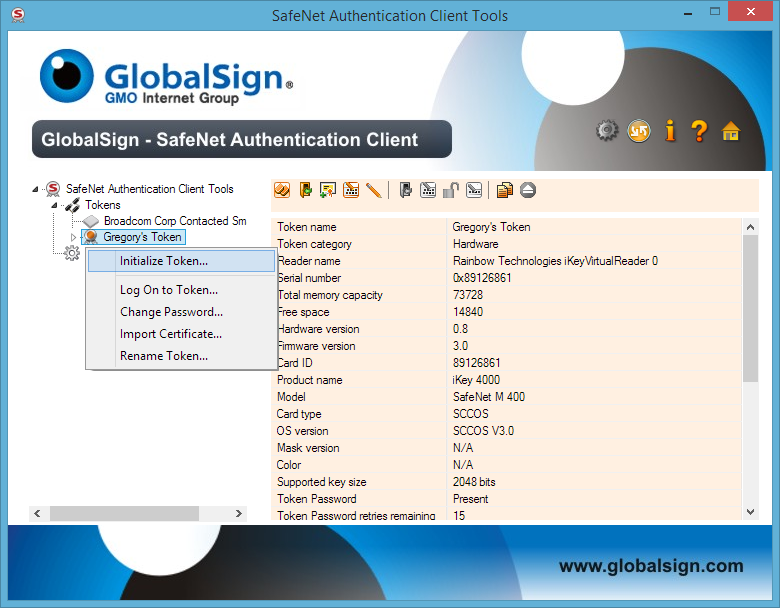
- Escolha Configure all initialization settings and policies (Definir todas as configurações e políticas de inicialização):
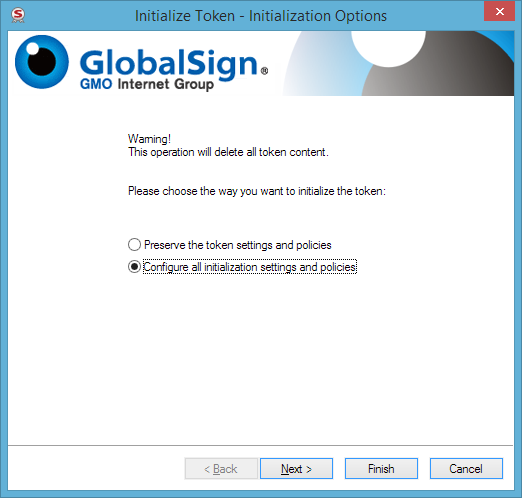
- Crie uma nova senha para o seu token. Nota: A senha padrão é 1234567890.
Desmarque (Un-check) a caixa Token password must be changed on first logon (A senha do token deve ser alterada no primeiro logon.)
Clique em Concluir.
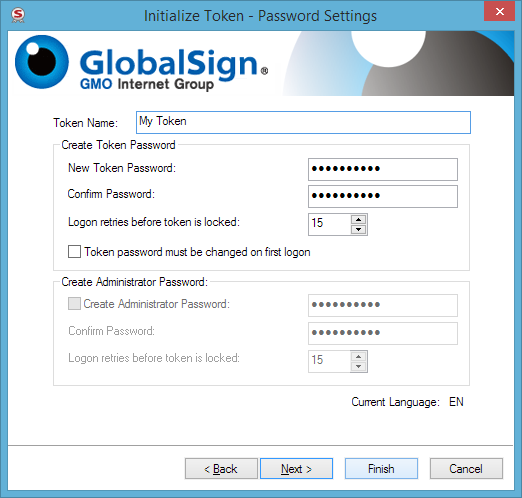
- Clique em OK para confirmar que todo o conteúdo atual do token será excluído.
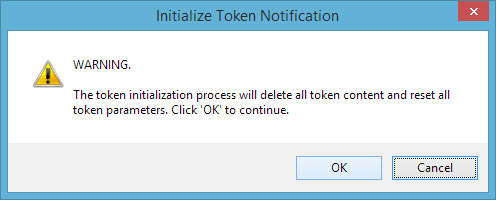
- Clique em OK quando o processo estiver concluído.
O seu SafeNet token está pronto para ter um certificado instalado.
Related Articles
Atlas Discovery
Faça a varredura de seus terminais para localizar todos os seus certificados.
Inscrever-seTeste de configuração SSL
Verifique a instalação do seu certificado quanto a problemas e vulnerabilidades de SSL.
